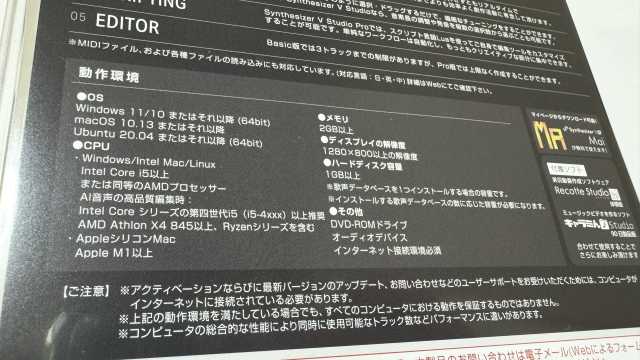2025年3月21日、歌声合成ソフトウェア『Synthesizer V Studio Pro』シリーズの後継版である『Synthesizer V Studio 2 Pro』シリーズが発売されました。
【終了】旧製品(前バージョン)の『Synthesizer V Studio Pro』を所有している方は、期間限定のアップグレード版『Synthesizer V Studio 2 Pro アップグレード版(期間限定特価ダウンロード版)』を税込5,500円で手に入れることができました。この期間限定版は2025年4月20日23時59分に終了となりました。
『Synthesizer V Studio 2 Pro』のアップグレード/インストールは、アクティベーションコードの登録や製品の追加に関する手続きが煩雑です。そのため、このページにアップグレードに関する手順を、Dreamtonics 社と AHS社 の画面を一部引用した上で備忘録として簡単にまとめておきます。
うろ覚えになっているところもありますので、何か間違っている点があればエックスにてご指摘ください。情報の利用は各自の責任でお願いします。

Synthesizer V Studio 2 Pro のアップグレード/インストールについて
最初に目を通しておくもの
AHS社が公開している『Synthesizer V Studio User Manual』に目を通しましょう。以下のリンクを読むことでアップグレード/インストールの流れがある程度理解できます。
(参考)
Synthesizer V Studio2 Proを利用する(AHS公式サイト)
01 バージョン2へのアップグレードについて(Synthesizer V Studio User Manual)
02 アカウントシステムについて(Synthesizer V Studio User Manual)
Synthesizer V Studio 2 Pro – FAQ(AHS公式サイト)
以下のページもざっと目を通しておいてください。

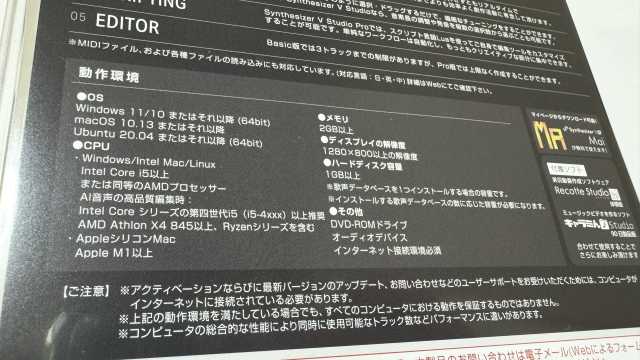
なお、ここで「アップグレード/インストール」と表記しているのは、『Synthesizer V Studio 2 Pro』の導入が一般的なソフトウェアのアップグレードと異なり、旧版の『Synthesizer V Studio Pro』と新版の『Synthesizer V Studio 2 Pro』が併存することになるからです。
先ほど紹介した『Synthesizer V Studio User Manual』の中にも次のような記述があります。
Synthesizer V Studio Pro バージョン1の取り扱い
Synthesizer V Studio 2 Pro の発売以降も、旧バージョンの Synthesizer V Studio Pro 本体と歌声データベースは引き続き使用することができます。
バージョン1とバージョン2は同じデバイスに両方インストールすることができます。
普通は古いものを上書きするイメージを持ちますが、このソフトウェアは違います。これらは別々のアプリとしてインストールされます。
『Synthesizer V Studio 2 Pro』を導入後も両方のエディターを使うことができますし、旧版の歌声データベースは両方に登録して利用することが可能です。両方のエディターを同時に起動して、交互に利用したり同時に歌わせたりすることもできました。
余談ですが、楽曲の保管場所が足りなくなってきた方は、SSD を増設されることをおすすめします。または、外付け SSD を利用するという手もあります。



インストール前に抑えておくこと
『Synthesizer V Studio 2 Pro アップグレード版(期間限定特価ダウンロード版)』はアップグレード/インストールを行う際に以下の手順で進めていきます。
(1)AHS のマイページ内から期間限定特価アップグレード版を購入する
(2)AHS のマイページにアップグレード版のアクティベーションコードを登録する
(3)Dreamtonics アカウントを作成する
(4)Dreamtonics アカウントに過去も含めて購入した製品のアクティベーションコードを登録する
(5)Synthesizer V Studio 2 Pro をインストールする
(6)バンドル版の Dreamtonics 社製歌声データベースのダウンロード
アクティベーションコードの登録は順番が前後してもよいところがあります。次の項でも指摘しているように、購入した製品を Dreamtonics アカウントと AHS のマイページの両方に登録します。
なお、アップグレード版ではない『Synthesizer V Studio Pro』シリーズを新規にインストールする際は、上記(1)を除外する他はほぼ同じ手順になります。アップグレード版という表記を通常版と読み替えてください。
ここからはアップデート/インストールの流れを見ていきましょう。
AHS のマイページ内から期間限定特価アップグレード版を購入する
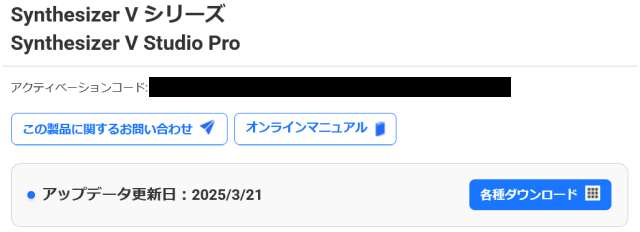
『Synthesizer V Studio 2 Pro アップグレード版(期間限定特価ダウンロード版)』の購入は AHS 公式サイトのマイページにログインする必要があります。
マイページ内に購入した製品が表示されていますが、その中から旧版の『Synthesizer V Studio Pro』を探して「各種ダウンロード」をクリックします。
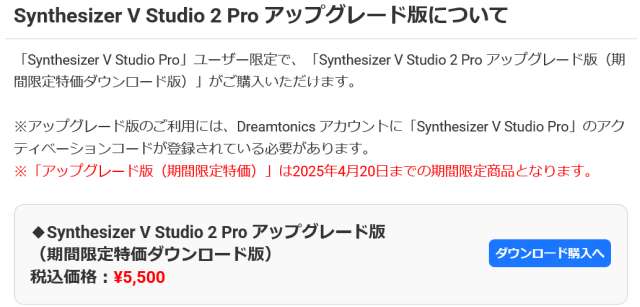
すると一番上に『Synthesizer V Studio 2 Pro アップグレード版(期間限定特価ダウンロード版)』税込価格5,500円が表示されています。この期間限定特価は2025年4月20日23時59分までです。
2025年4月21日から2025年9月30日23時59分まで、上記ログイン後のマイページ画面が『Synthesizer V Studio 2 Pro アップグレード版(ダウンロード版)』税込7,700円に切り替わっています。当面の間の販売価格は税込み7,700円です。
ここで「ダウンロード購入へ」というボタンをクリックします。
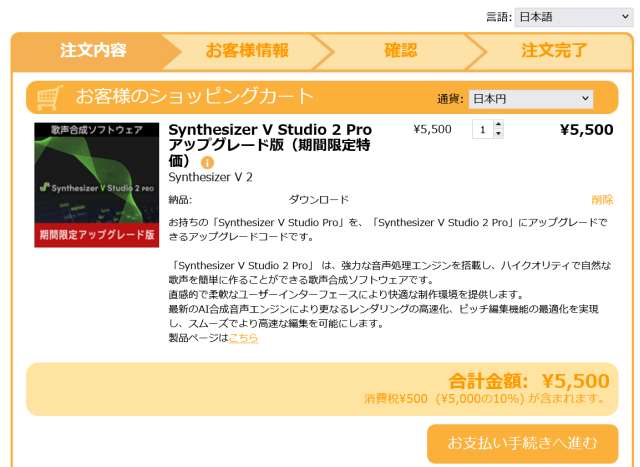
『Synthesizer V Studio 2 Pro アップグレード版(期間限定特価ダウンロード版)』がショッピングカートに入った状態で表示されます。合計金額が5,500円になっていることを確認してください。
「お支払い手続きへ進む」をクリックして、次の画面で「お客様情報」と「お支払い情報」を入力します。その後、確認画面が表示されるので間違いないことを確認してから注文を確定します。
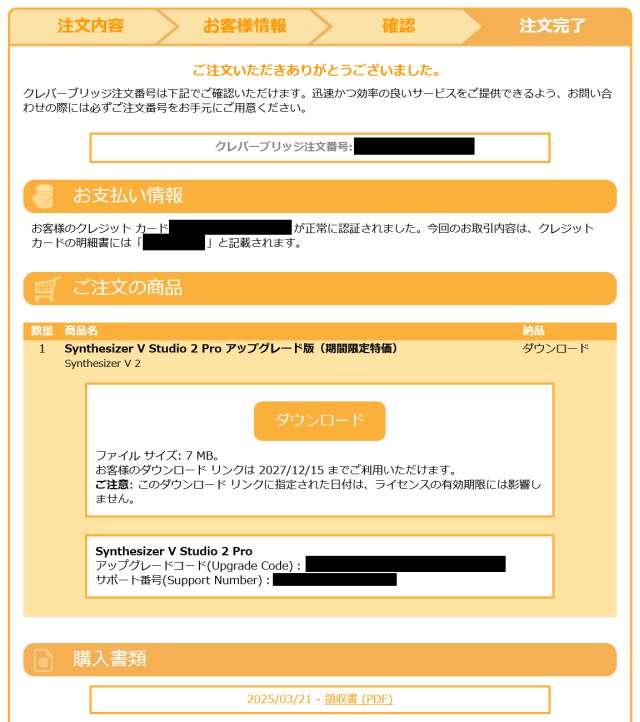
注文完了画面では、重要な「アップグレードコード(アクティベーションコード)」と「サポート番号」が表示されるので控えておきます。また、領主書(PDF)もダウンロードしておきます。メールも届きます。
『Synthesizer V Studio 2 Pro アップグレード版(期間限定特価ダウンロード版)』の購入はこれで完了です。次に購入した製品を AHS のマイページに登録しましょう。
AHS のマイページにアップグレード版のアクティベーションコードを登録する
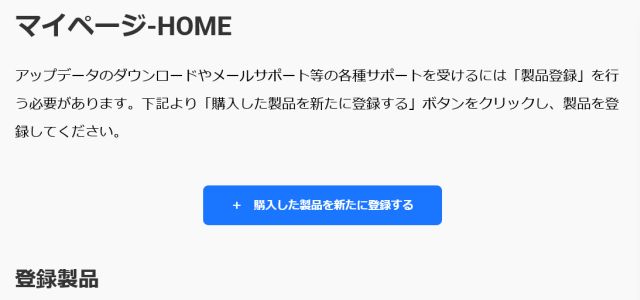
AHS の「マイページ-HOME」を開くと既に登録してある製品がページ下部に表示されています。
今回は新しく購入した製品を登録するので「+ 購入した製品を新たに登録する」をクリックします。
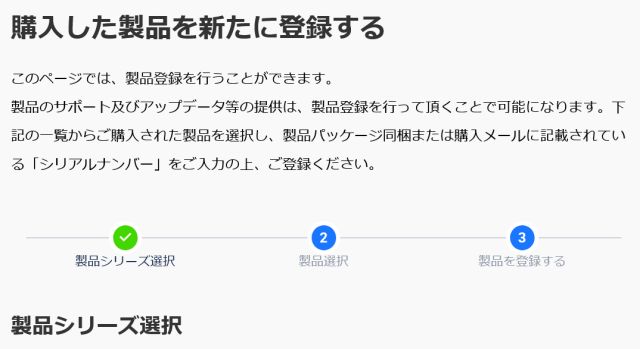
このページにはAHSの製品シリーズが列挙されています。
一覧から該当する製品シリーズを選びます。
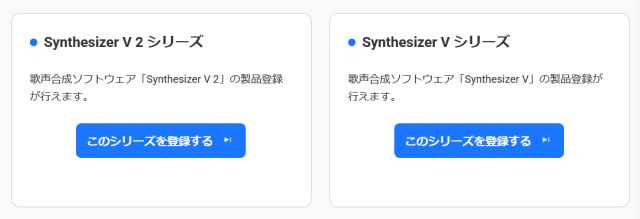
今回は『Synthesizer V 2 シリーズ』を探して「このシリーズを登録する」をクリックします。
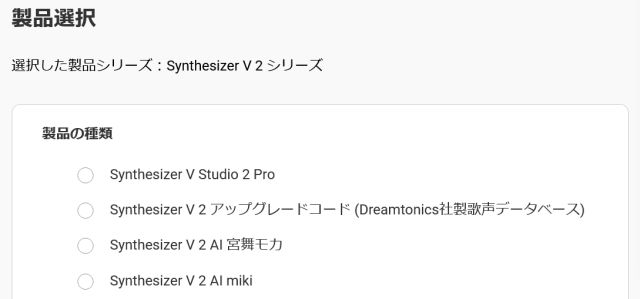
上の「Synthesizer V Studio 2 Pro」にチェックを入れて、次の画面でアクティベーションコードを入力して登録を済ませます。この手続きはサポートやアップデータの提供を受ける際に必ず必要となります。
製品を登録すると最初の「マイページ-HOME」画面に登録したばかりの新しい製品が表示されるようになります。「マイページ-HOME」を確認してみてください。
『Synthesizer V 2 AI 宮舞モカ』等の歌声データベースを新たに購入した場合も同様にアクティベーションコードを用いて製品の登録を済ませます。
【終了】なお、既に『Synthesizer V AI 宮舞モカ』を使用されている方は、2025年3月21日から2025年4月30日23時59分までの期間限定で、『Synthesizer V 2 AI 宮舞モカ』ダウンロード版を無料で手に入れることができました。この引き換えキャンペーンは2025年4月30日23時59分に終了しました。
(参考)
Synthesizer V AI 宮舞モカの全ユーザー対象キャンペーン! (AHS公式サイト)
Dreamtonics アカウントを作成する
Dreamtonics アカウントの作成は必須です。『Synthesizer V Studio 2 Pro』シリーズから Dreamtonics アカウントにおいてライセンス等を管理するようです。
したがって、Dreamtonics アカウントでも AHS のマイページ内でも、それぞれアクティベーションコードを登録しておく必要があります。
2025年3月21日に新しく発売された『Synthesizer V Studio 2 Pro』シリーズは、製品版をインストールする場合にも旧製品をアップグレードする場合にも、Dreamtonics アカウントを事前に作成しておく必要があります。
アカウントの作成時は Google アカウントを利用することも可能です。通常のアカウント作成ではパスワードは大文字を1文字含める必要があります。
アカウント登録の直後に登録に用いたメールアドレスの有効性を確認するためのメールが届きます。メール内のリンクを5分以内にクリックして有効性を確認する必要があります。
この際、メールをテキスト形式で表示している場合は「HTMLとして表示」した上で「メールアドレスの確認」をクリックしなければなりません。
(参考)
Dreamtonicsアカウントを作成する(AHS公式サイト)
Dreamtonics アカウントに購入した製品のアクティベーションコードを登録する
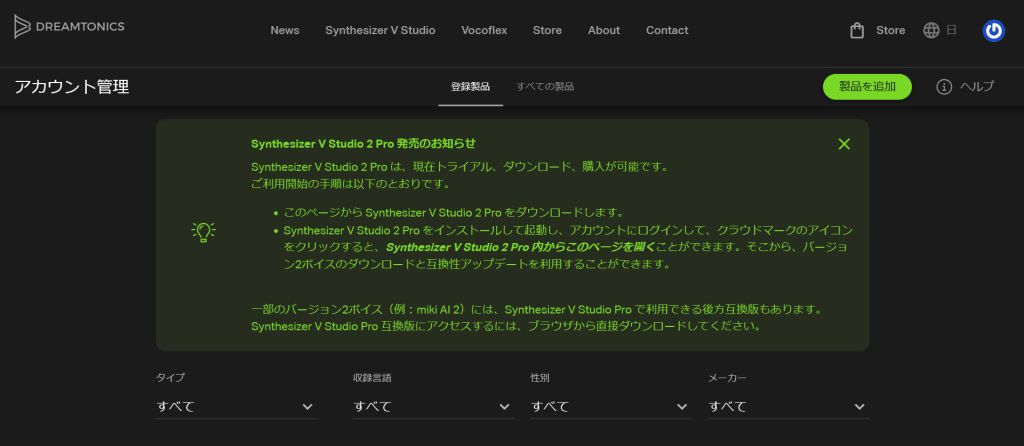
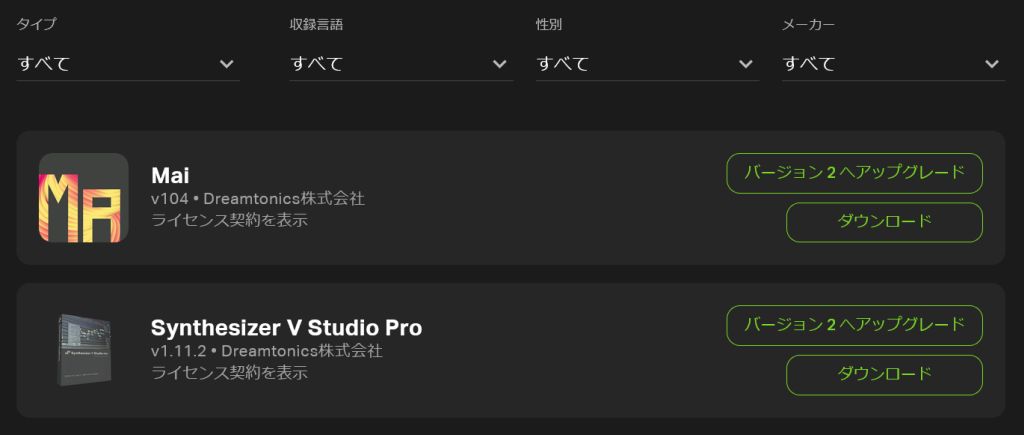
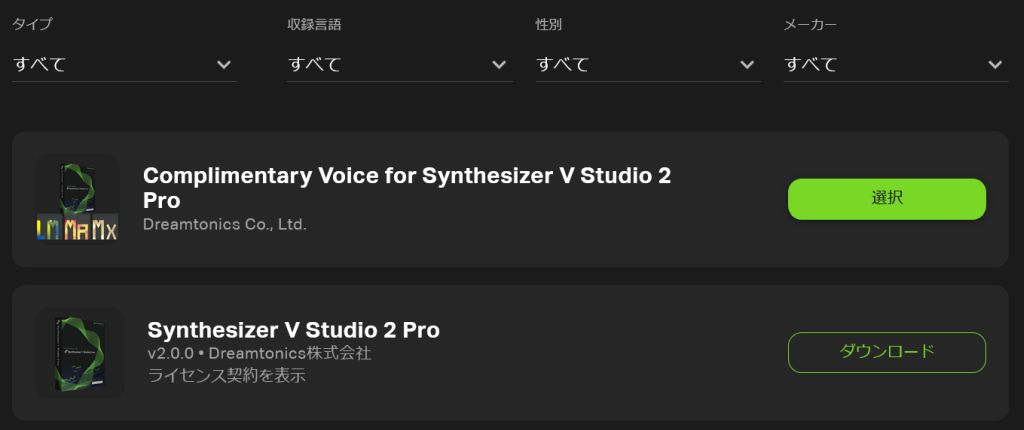
Synthesizer V Studio 2 Pro をインストールする

『Synthesizer V Studio 2 Pro』の「ダウンロード」をクリックします。
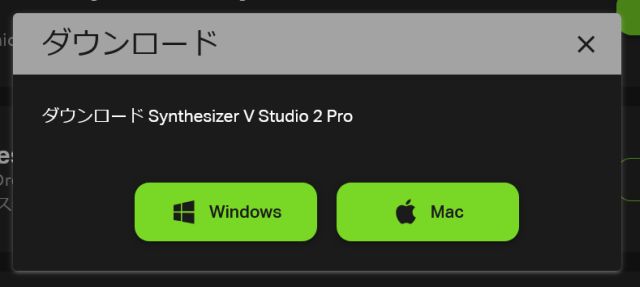
ポップアップ画面が表示されるので(Windowsの方は)「Windows」をクリックします。
ファイルのダウンロードが始まります。ファイルをダウンロードして展開後に実行ファイルをクリックするとセットアップウィザードが起動します。あとは他のソフトウェアと同様に画面の指示に従ってインストールを進めていくだけです。
細かいインストール手順は『Synthesizer V Studio Pro』の時に書いているので以下をご覧ください。手順は同じようなものです。
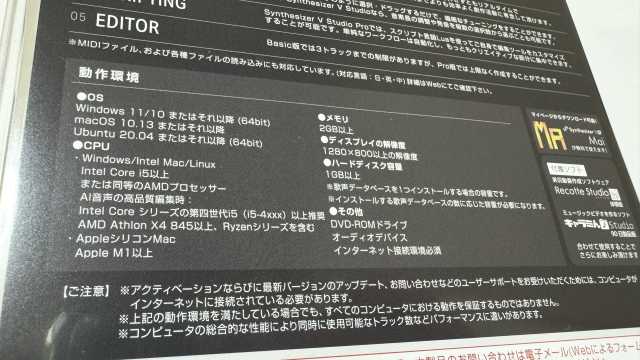
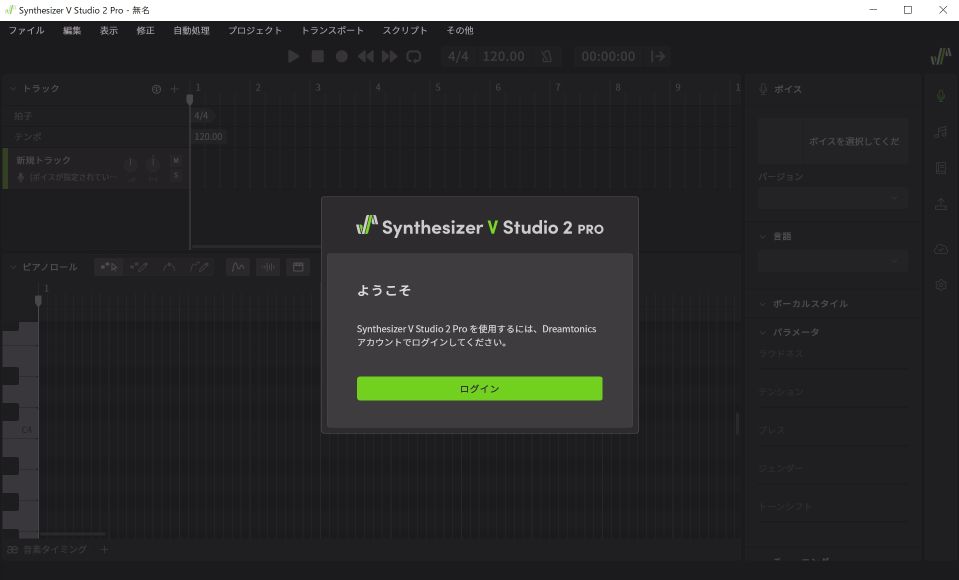
『Synthesizer V Studio 2 Pro』を起動後に Dreamtonics アカウントで「ログイン」します。
その後、アップデートを適用してバージョンを上げておきましょう。エディターを再起動すると、アップデートがある場合はポップアップ画面が出てきます。「アップデートがあります」というポップアップが表示されないときは、アプリを再起動すると表示されるようになります。
2025年3月27日時点の最新版バージョンは「2.0.4」です。2025年4月1日、ユーザーのフィードバックに基づいた最新版バージョン「2.0.5」がリリースされました。
アップデートを選択した場合は、Webブラウザからアップデートファイルがダウンロードされます。ファイルのダウンロード完了後に、エディターを一旦終了してからアップデートファイルを実行してください。所要時間は約2分です。
最初の内はバグや不具合がつきものですので、アップデートの有無を随時ご確認ください。
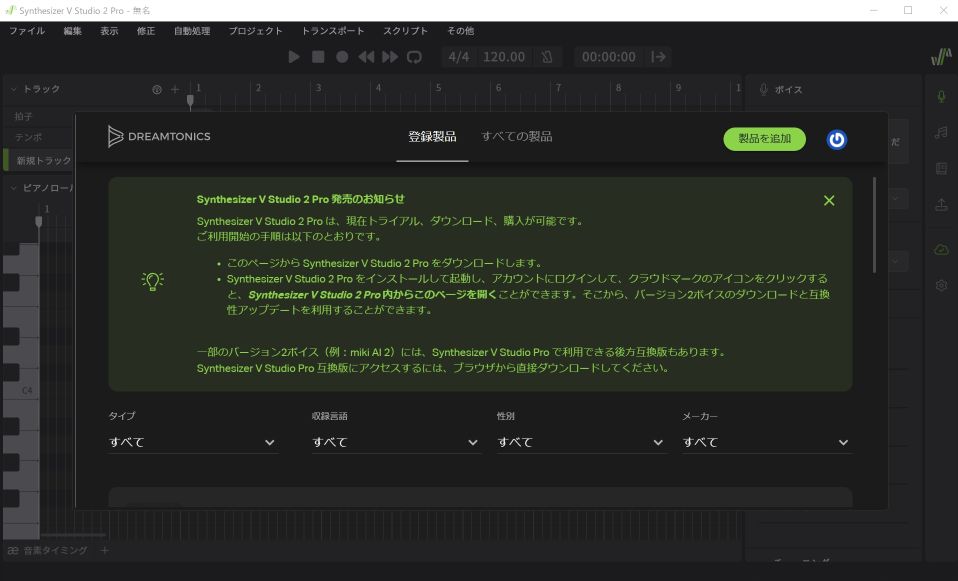
右側の雲マークをクリックすると登録製品の画面(ライセンスパネル)が出てきます。必要な歌声データベースを選択してください。スクロールバーを下げると登録した製品が出てきます。
なお、ここでもアクティベーションコードを求められることがありました。また、新しく購入した製品は「製品を追加」から登録することもできます。
旧製品にて無料で利用できていた「Mai」も『Synthesizer V Studio 2 Pro』のほうにダウンロードして利用することができます。しかし、新製品を有効に活用するためには「Synthesizer V 2 AI 〇〇」といった最新の歌声データベースを導入する必要があります。
以下の付属ボイスはどれも『Synthesizer V Studio 2 Pro』に対応した2.0版です。
バンドル版の Dreamtonics 社製歌声データベースのダウンロード
Dreamtonics 社製歌声データベース3種のうち一つ無料
『Synthesizer V Studio 2 Pro』と『Synthesizer V Studio 2 Pro スターターパック』は、Dreamtonics 社の歌声データベースである Liam、Mai 2、Mo Xu のうちいずれかひとつが無料で利用できます。
付属ボイスをどこからダウンロードするのか分からないという方が続出しているように見受けられます。
これらの選択画面は、製品のアクティベーションコードを Dreamtonics アカウントに登録した後に出てきます。

『Complimentary Voice for Synthesizer V Studio 2』の右にある「選択」をクリックすることで Liam、Mai 2、Mo Xu の選択画面が表示されます。
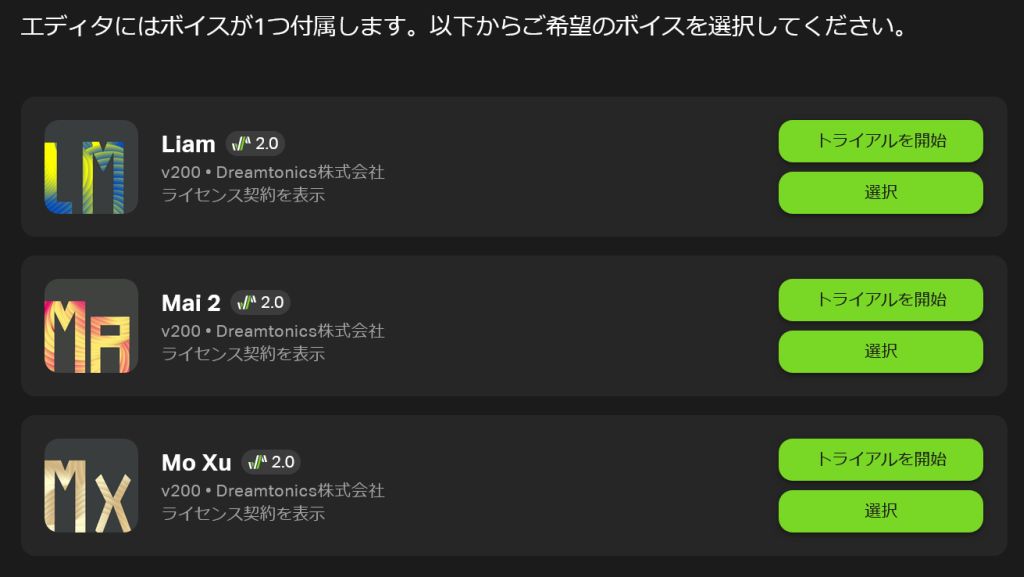
三つの中からいずれかひとつを「選択」します。「一度選択すると変更できません。この付属ボイスを選択しますか?」という確認メッセージが表示されるので、問題がなければ「選択」をクリックしてください。
ひとつ上の項で紹介したエディター画面の右端にある雲マーク(ライセンスパネル)からもほぼ同じ画面を表示させることが可能です。そちらにもアクティベーションコードを登録した製品に関する項目が並んでいるので、当然にエディターのライセンスパネル画面から Mai 2 や Liam の「選択」ボタンをクリックすることができます。これらは同期しているのでどちらでも同じです。
日本語音源は Mai 2 です。歌声データベースは内容をよく確認してから決めてください。これとは別に歌声データベース2.0のトライアル版が利用できるようです。
詳しいことはアップグレード版の購入時にダウンロードできるファイルにも記載されています。
ここからは無料の歌声データベースを実際にダウンロードする手順を紹介します。
(3月27日追記)無料ボイス「Mai 2」のダウンロード例
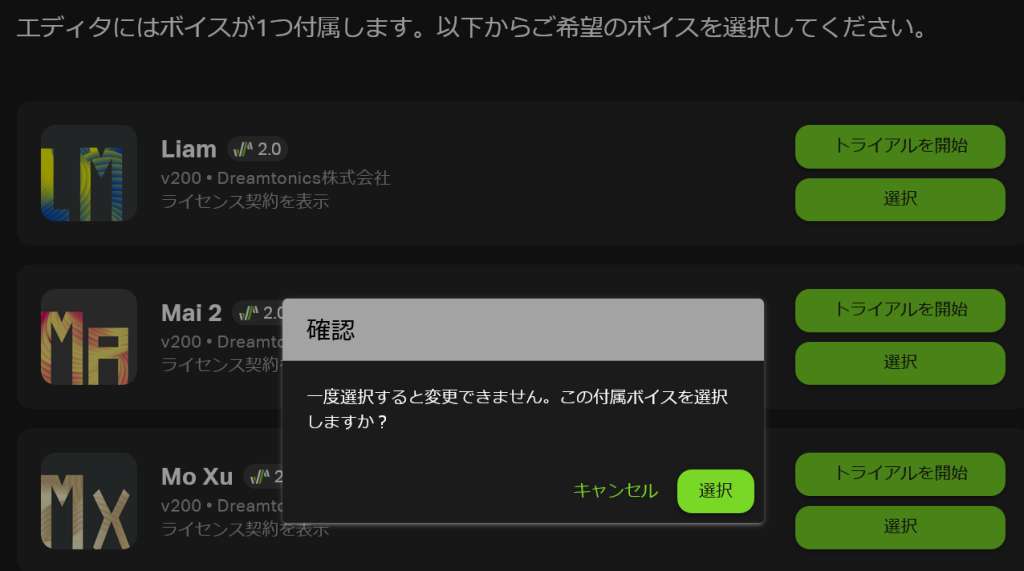
ここからは「Mai 2(2.0)」 をダウンロードしていきます。無料ボイスの選択は1度しかできませんのでご注意ください。
Dreamtonics アカウントにログインして登録製品の一覧を確認します。
『Complimentary Voice for Synthesizer V Studio 2』の右にある「選択」をクリックして、無料ボイス3種類の中から「Mai 2(2.0)」 を「選択」します。

そうすると「Mai 2(2.0)」が登録製品の一覧に追加されています。
ここからは『Synthesizer V Studio 2 Pro』のエディターを立ち上げて操作します。
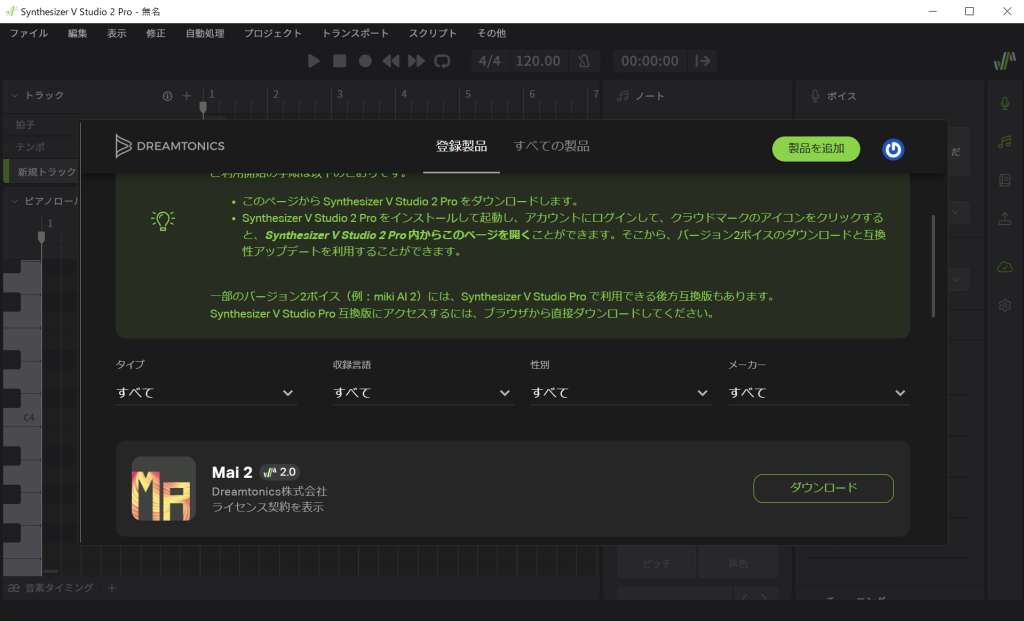
エディター右側にある雲マーク(ライセンスパネル)をクリックすると、登録製品の一覧のどこかに「Mai 2(2.0)」が表示されます。
ここで「Mai 2(2.0)」の右側にある「ダウンロード」をクリックします。
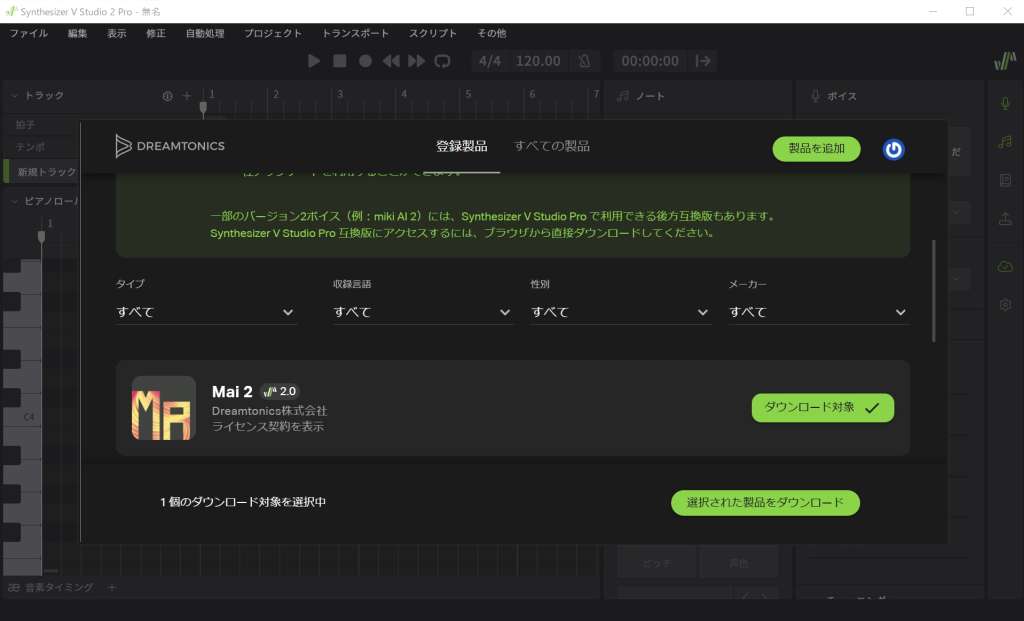
先ほどの「ダウンロード」という表記が「ダウンロード対象 ✔ 」と変更されて、下に「選択された製品のダウンロード」という項目が表示されるので、そちらをクリックします。
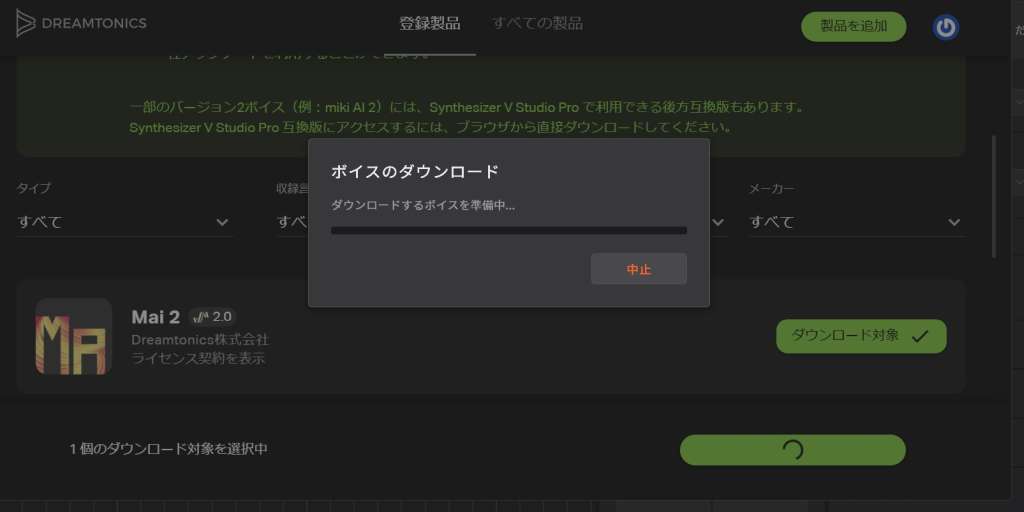
選択したボイスのダウンロードが始まります。ダウンロードは1分程度で完了します。
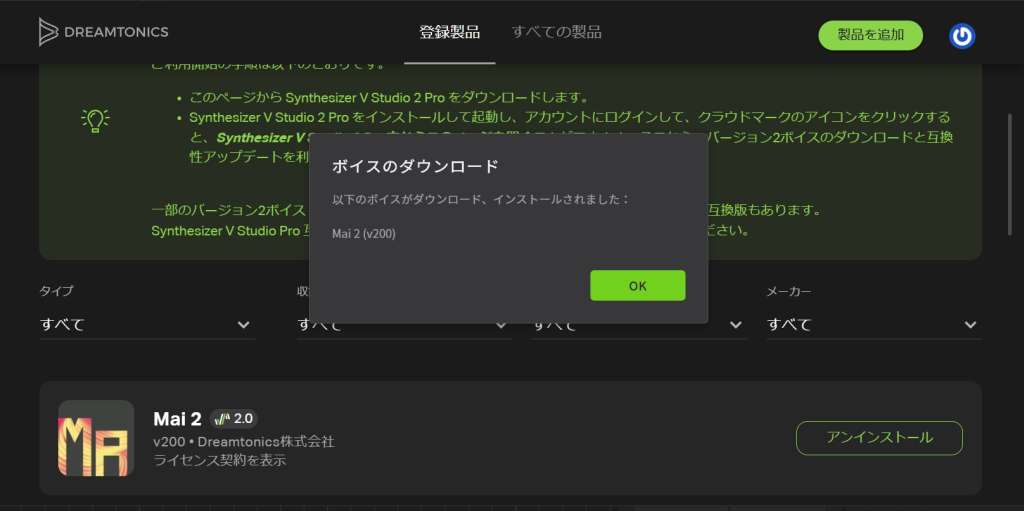
ボイスのダウンロードが完了しました。「OK」をクリックします。
これで「Mai 2(2.0)」が利用できるようになりました。あとはボイスの選択画面から「Mai 2(2.0)」を選ぶだけです。
このように「2.0」に対応した無料ボイスをダウンロード&インストールすることで、新製品である『Synthesizer V Studio 2 Pro』の機能を最大限に利用することができます。いかがでしょうか。
このページが少しでも役に立ったという方は、エックス等のSNSで紹介しておいていただけると嬉しく思います。また、他のページも色々見ていってくださいね。